Com personalitzar els botons a ASUS ROG Ally

Durant els darrers anys, hem vist al mercat uns quants dispositius de joc portàtils, però sembla que el nombre d'opcions ha augmentat fins a
L'error NVIDIA GeForce Experience no funciona o no s'obre bé és molt comú per als jugadors i sobretot quan acabeu d'actualitzar a Windows 10. Quan es tracta de quins motius provoquen GeForce Experience, l' aplicació NVIDIA GeForce Experience i el controlador de la targeta gràfica danyat o incompatible són els culpables.
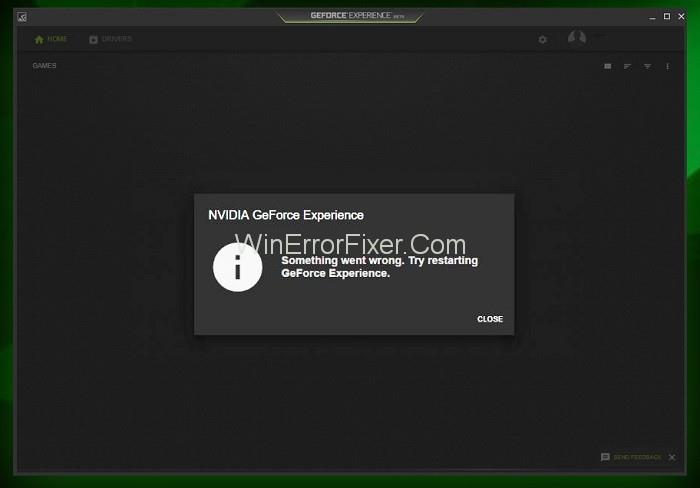
Continguts
Com solucionar l'error GeForce Experience no funciona
A partir de l'anàlisi dels motius pels quals GeForce Experience no funciona a Windows 10, aquí teniu algunes solucions efectives.
Solució 1: desactiveu els programes antivirus
El programari antivirus crea problemes de vegades per a les altres operacions del vostre sistema informàtic i també afecta el rendiment d'algunes aplicacions de les quals NVIDIA GeForce Experience és una d'elles. Podeu optar per desactivar temporalment l'antivirus al vostre ordinador Windows i, a continuació, executar GeForce Experience al vostre sistema.
Solució 2: comproveu el controlador de la targeta gràfica
El controlador de la targeta gràfica té un paper important en l'experiència GeForce. Tanmateix, no tenim aquest controlador instal·lat al sistema informàtic. Sens dubte, això donarà lloc a l'error GeForce Experience no funciona o no s'obre al sistema operatiu Windows.
En alguns dels casos, és possible que hàgiu de desinstal·lar i tornar a instal·lar el controlador, ja que hi ha hagut algun problema amb la instal·lació del controlador. Els passos per fer-ho es detallen a continuació:
Pas 1: primer, obriu l' ordre d' execució prement la tecla Windows i la tecla R alhora.
Pas 2: ara, escriviu services.msc per obrir la finestra de gestió de dispositius .
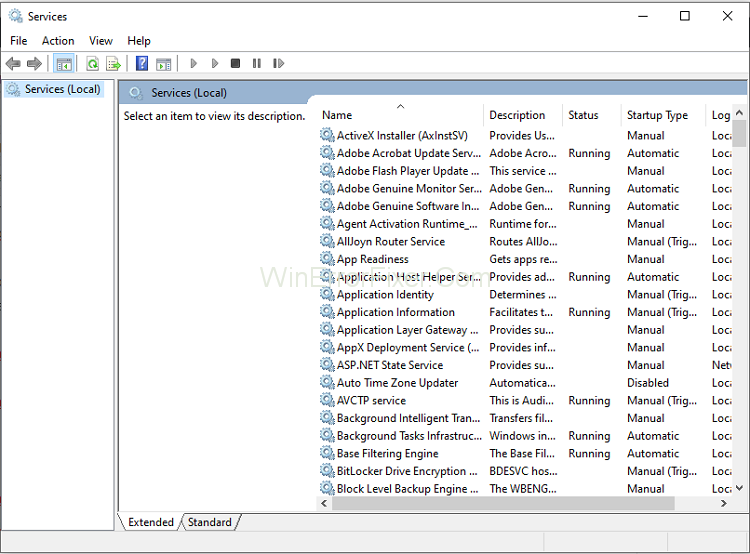
Pas 3: si teniu el controlador instal·lat, seleccioneu Adaptadors de pantalla i feu clic a GeForce .
Pas 4: ara, desinstal·leu el controlador GeForce.
Pas 5: Obriu el lloc web oficial de GeForce i, a continuació, descarregueu la darrera versió del controlador .
Pas 6: ara instal·leu el nou controlador i reinicieu l'ordinador.
Solució 3: habiliteu el servei d'experiència GeForce
Pas 1: primer, premeu la tecla Windows + R , després escriviu services.msc i premeu Enter.
Pas 2: cerqueu el servei NVIDIA GeForce Experience a la llista.
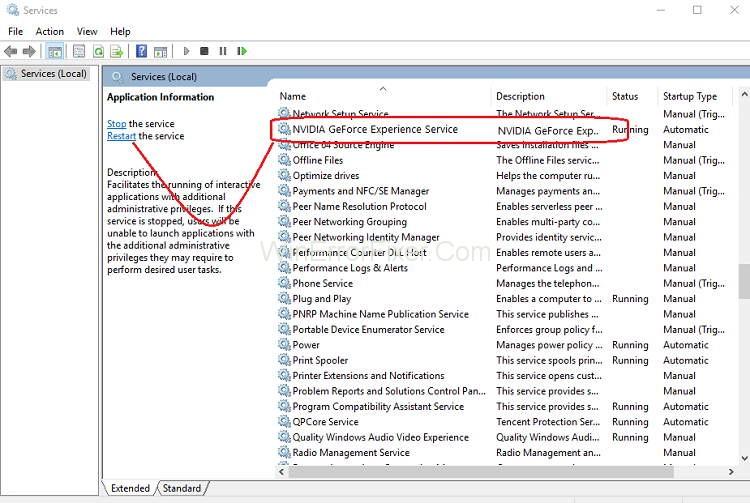
Pas 3: Ara feu clic amb el botó dret a NVIDIA GeForce Experience Service i, a continuació, seleccioneu Inici i, si no hi ha cap opció per reiniciar-lo, feu-hi clic.
Pas 4: ara, feu clic a Aplica , seguit de D'acord .
Pas 5: repetiu el procés anterior per al servei Nvidia Geforce Experience Backend.
Pas 6: després d'això, cerqueu el servei Nvidia Telemetry Container i feu-hi clic amb el botó dret i seleccioneu
Pas 7: A més, assegureu-vos de fer clic a Atura, si el servei ja s'està executant, des del menú desplegable Tipus d'inici, seleccioneu Automàtic i, a continuació, feu clic a Inici i feu clic a Aplicar seguit de D'acord.
Ara proveu d'obrir NVIDIA GeForce Experience i en aquest moment s'obrirà sense cap problema.
Solució 4: actualitzeu el sistema operatiu
L'ús de la versió actualitzada del programari no és un hàbit entre molts usuaris. Quan s'utilitza el sistema operatiu obsolet, fa que el controlador més recent sigui incompatible i fa que l'experiència GeForce no s'obri un error. Per tant, només teniu dues opcions:
Per continuar amb el programari de controladors més recent, haureu d' actualitzar el sistema operatiu . A més, us estalviarà d'altres problemes.
Per continuar amb el sistema operatiu obsolet, haureu de desinstal·lar el controlador i després instal·lar-ne una versió obsoleta . Funcionarà com una solució instantània amb una solució a curt termini.
Per tant, és la vostra elecció quin dels mètodes anteriors utilitzar i obtenir l'experiència GeForce no obrirà error.
Solució 5: comproveu els problemes del maquinari
No utilitzar el maquinari, que és compatible amb el programa, també és una causa important d'errors com l'experiència de GeForce que no funciona. Per mantenir l'estabilitat del sistema informàtic i per mantenir la bona salut de l'ordinador, només hem d'utilitzar el maquinari i el programari compatibles.
Per solucionar aquest error, comproveu si la memòria RAM és la necessària, la targeta gràfica és la necessària i altres coses essencials. Després de completar-ho, no hi ha cap possibilitat que us trobeu amb cap error relacionat amb NVIDIA GeForce Experience, com ara no tornar a funcionar.
Solució 6: torneu a instal·lar GeForce Experience a l'ordinador
Pas 1: primer, premeu la tecla Windows + R , escriviu Control i premeu Enter per obrir el tauler de control.
Pas 2: després d'això, feu clic a Desinstal·la un programa a Programes.
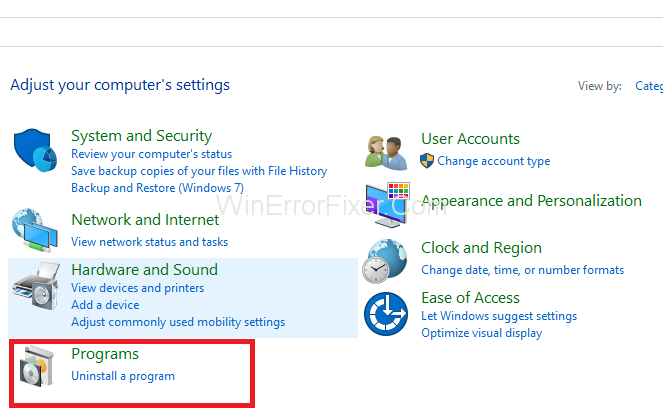
Pas 3: cerqueu NVIDIA GeForce Experience a la llista i feu-hi clic amb el botó dret i seleccioneu-lo.
Pas 4: un cop hàgiu acabat amb aquest procés, reinicieu el vostre PC per desar els canvis.
Pas 5: aneu al lloc web de NVIDIA per descarregar la darrera versió de GeForce Experience.
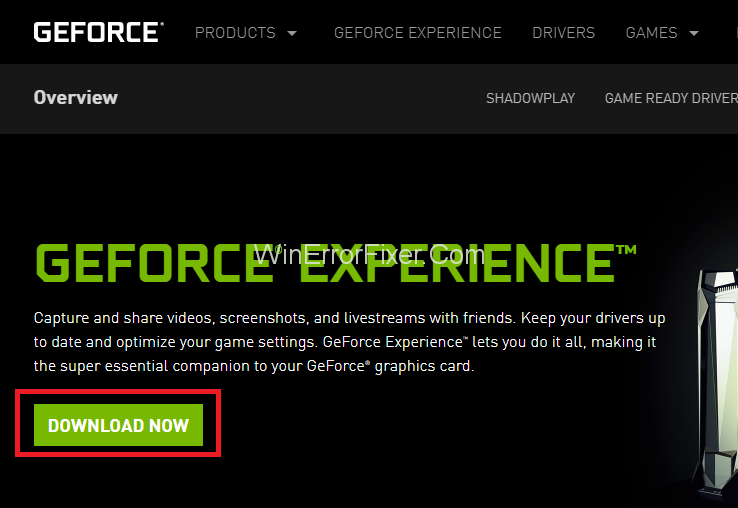
Pas 6: Ara feu clic a Descarrega, feu doble clic al fitxer .exe descarregat per instal·lar NVIDIA GeForce Experience al vostre ordinador.
Després d'aquesta execució, la GeForce Experience instal·lada recentment i això pot solucionar el problema de GeForce Experience no s'obrirà a Windows 10.
Articles Relacionats:
Conclusió
Esperem que aquests mètodes us hagin estat útils per solucionar l'error GeForce Experience Not Working a Windows 10 . Si cap dels mètodes us ha funcionat, és hora de desinstal·lar i reinstal·lar el sistema operatiu, però aquest ha de ser l'últim pas per a vosaltres.
Durant els darrers anys, hem vist al mercat uns quants dispositius de joc portàtils, però sembla que el nombre d'opcions ha augmentat fins a
Vols saber com jugar a Xbox Game Pass a Steam Deck? Consulteu aquesta guia amigable per a principiants sobre com es fa.
Actualitzeu la BIOS a ASUS ROG Ally per mantenir-lo en bon estat i evitar qualsevol problema que interfereixi amb l'experiència de l'usuari.
Com que només els jocs poden ser avorrits, aquí teniu com podeu afegir diversos usuaris al vostre Steam Deck fàcilment amb aquests consells d'ajuda.
Comproveu la compatibilitat dels jocs a Steam Deck per saber amb quins jocs podeu jugar, divertir-vos i oblidar-vos del vostre dia.
Hola, entusiastes dels jocs! Avui anàvem a explorar un tema apassionant que combina dos dels noms més importants de la indústria del joc: Nintendo i
Teniu problemes amb l'inici de sessió de Candy Crush Saga a Facebook? Obteniu informació sobre com solucionar el problema del missatge d'error del navegador incrustat amb aquesta guia útil.
Bufar en cartutxos de joc mai no va solucionar res. És un altre mite de la tecnologia.
El dispositiu de joc portàtil Steam Deck, Valves, està dissenyat per oferir l'experiència de joc de PC completa a un dispositiu de mà. Un dels jocs tu
Anàvem a submergir-nos al món de Steam Deck, el dispositiu de joc portàtil de Valve Corporation. Aquesta consola de jocs portàtil ha agafat el joc







